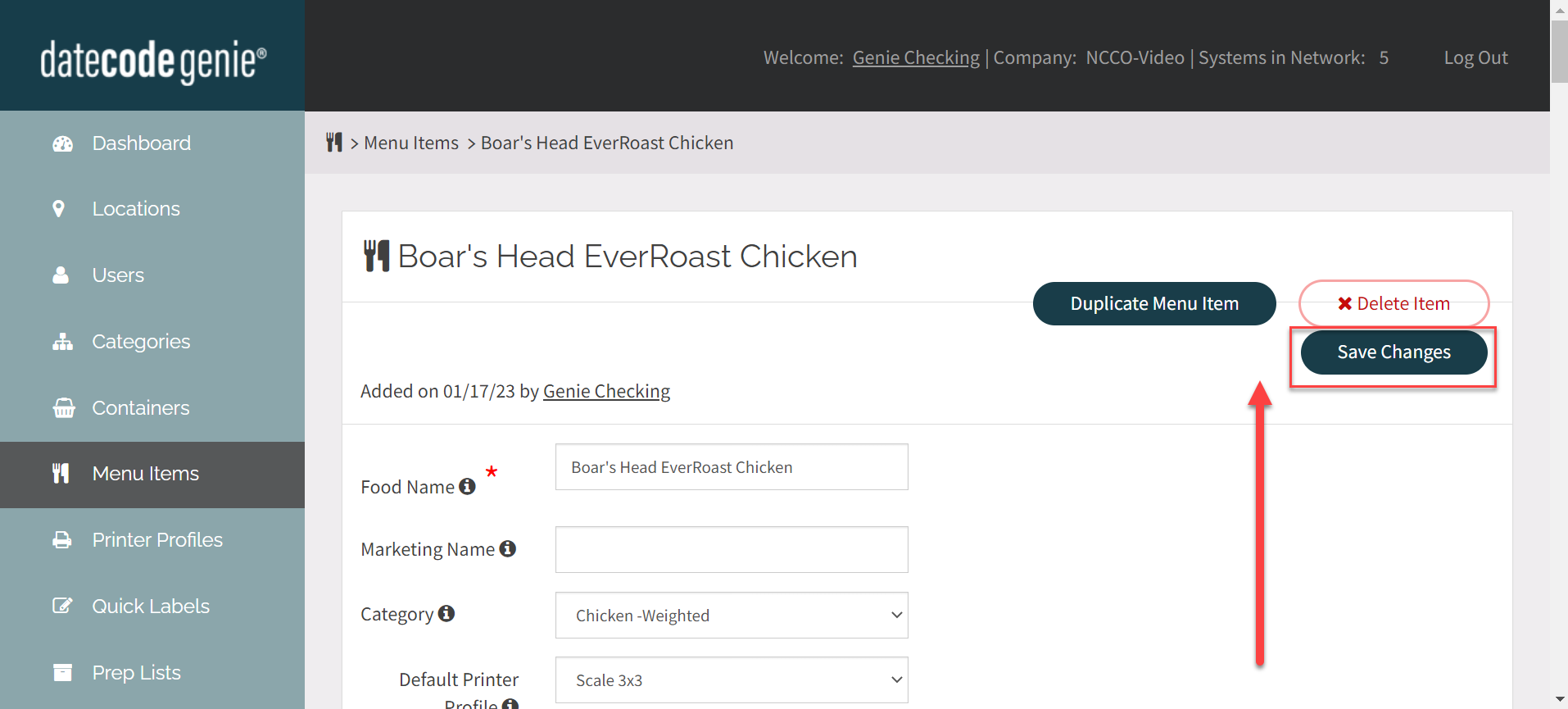Configurer les remplacements d'emplacement dans le portail
- Commencer
- Dispositifs
- Application
-
Portail
Groupes Aperçu du portail Catégories Profils d'imprimante Éléments de menu Sonde de température Liste de préparation Étiquettes rapides Contrôle des produits Médiathèque Échelle Historique d'impression Emplacements Remplacements d'emplacement Importation et exportation de masse Paramètres Listes Utilisateurs Soutien
- Accessoires
- Étiquettes
- Réparations
L'administrateur du portail ajoutera les remplacements d'emplacement pour chaque élément de menu à partir de la section Remplacements d'emplacement de l'élément de menu. Voir Qu'est-ce que le remplacement de l'emplacement ? pour une liste complète des fonctionnalités de remplacement d’emplacement.
Lorsque vous téléchargez des mises à jour sur l'application de l'appareil, les fonctionnalités appropriées s'affichent pour les éléments de menu à l'emplacement.
CONSEILS & ASTUCES
Ajoutez tous les remplacements d'emplacement d'éléments de menu à l'aide de l'onglet Remplacements d'emplacement de l'exportation en masse. Voir Mise à jour et ajout de données à mon portail à l'aide de l'exportation en masse
Pas:
1. Connectez-vous au portail www.datecodegenie.com à l'aide du navigateur recommandé. Voir Quel navigateur Internet dois-je utiliser pour accéder à mon portail DateCodeGenie® ?
2. Faites défiler vers le bas et cliquez sur les éléments de menu onglet sur la barre latérale.

3. Cliquez sur le bouton Modifier (icône en forme de crayon) pour un élément de menu ou créez un nouvel élément, voir Qu'est-ce qu'un élément de menu et Comment puis-je ajouter ou modifier ?
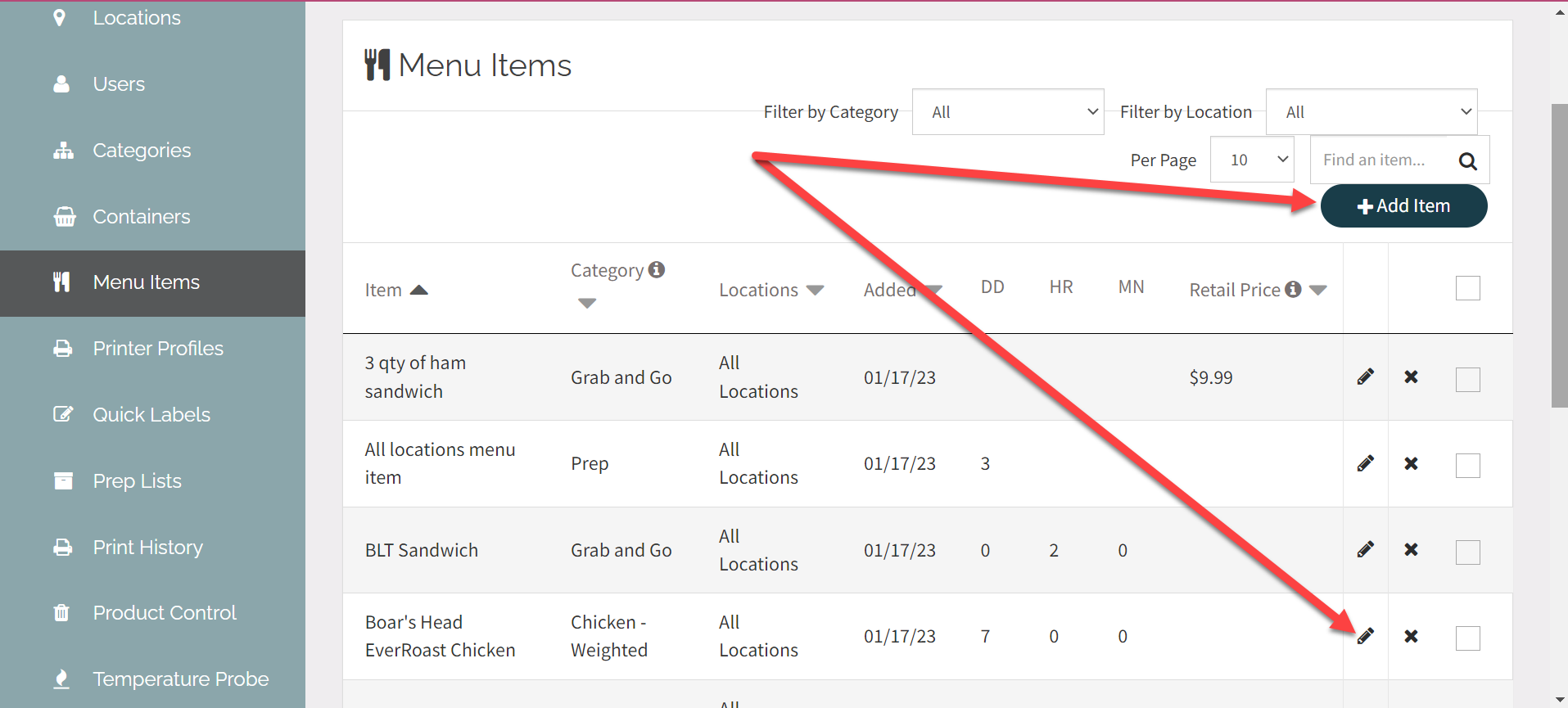
4. Faites défiler jusqu'aux remplacements d'emplacement section .
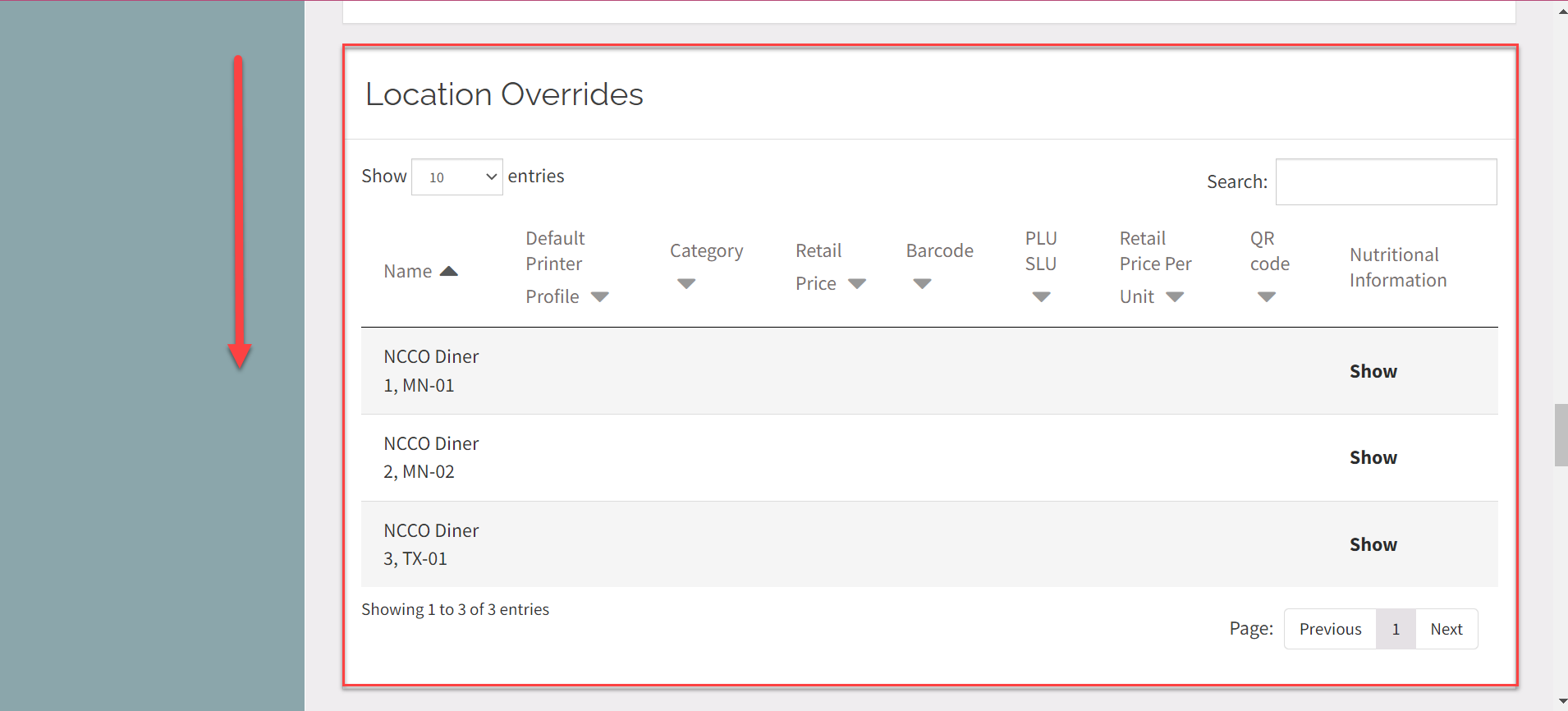
5. Recherchez la ligne correspondant à l'emplacement et à la colonne de fonctionnalités que vous devez ajouter, double-cliquez à l'endroit où elles se rencontrent pour ajouter les données requises. Répétez l’opération pour chaque fonctionnalité et emplacement.
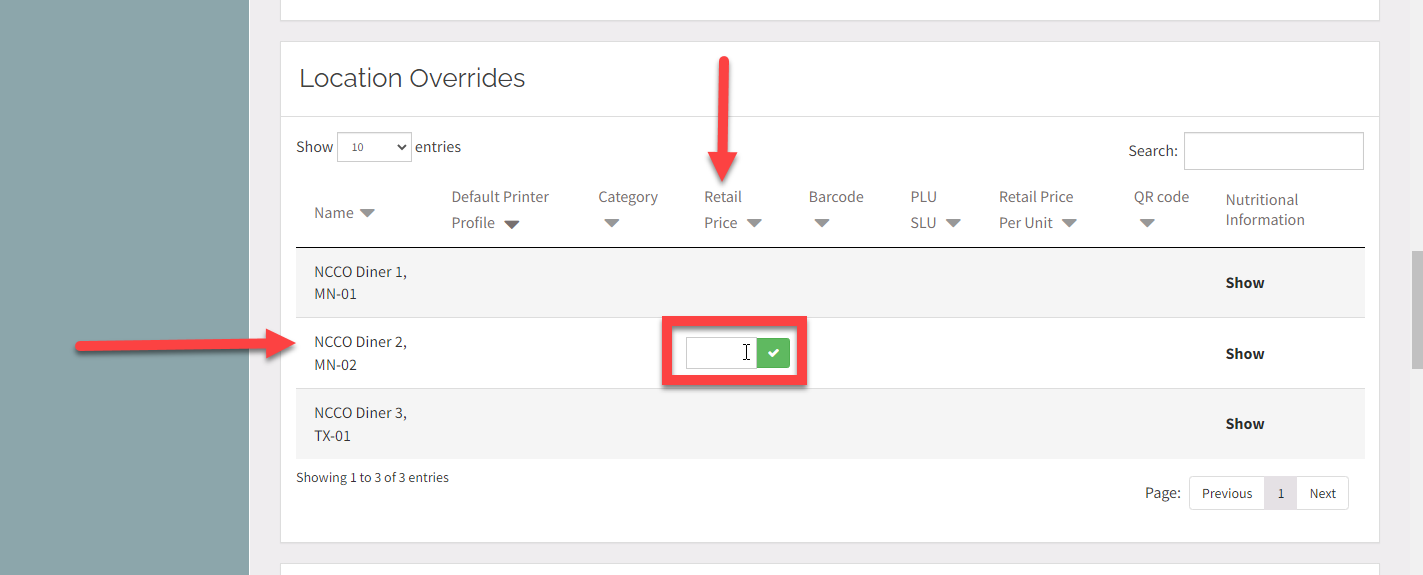
6. Faites défiler vers le haut de la page et cliquez sur Enregistrer les modifications.